
Kazalo:
- Avtor John Day [email protected].
- Public 2024-01-30 12:03.
- Nazadnje spremenjeno 2025-01-23 15:08.
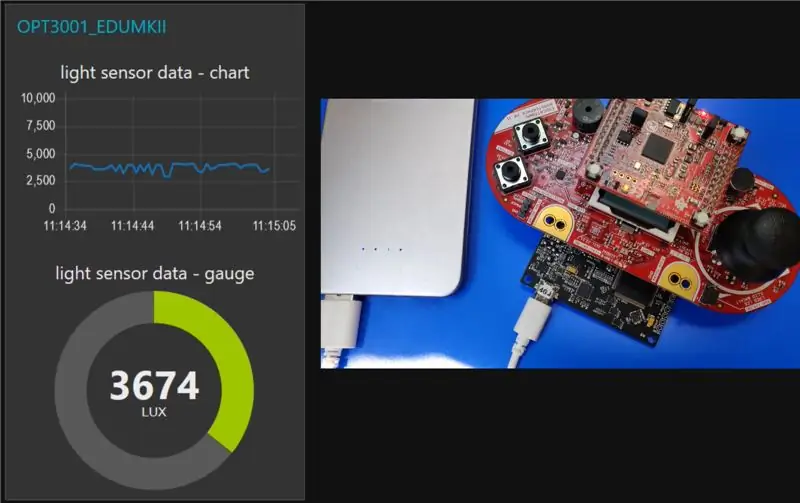
V tem navodilu se boste naučili ustvariti senzor, povezan z internetom! Za to predstavitev bom uporabil senzor zunanje svetlobe (TI OPT3001), vendar bi kateri koli senzor po vaši izbiri (temperatura, vlaga, potenciometer itd.) Deloval. Vrednosti tipala bodo objavljene v aplikaciji v oblaku z uporabo MQTT. Obstaja veliko vadnic, ki prikazujejo, kako lahko to dosežete z uporabo Arduina ali Raspberry Pi. To predstavitev bomo dosegli s pomočjo TI -jevega (Texas Instruments) LaunchPad ekosistema.
Korak: Oglejte si video


2. korak: Strojna oprema

Uporabljene komponente- TI MSP432 LaunchPad- 19,99 USD (ZDA) [https://www.ti.com/tool/MSP-EXP432P401R]- Modul SimpleLink Wi-Fi CC3100- 19,99 USD (ZDA) [https://www.ti.com /tool/CC3100BOOST] - Izobraževalni BoosterPack MKII - 29,99 USD (ZDA) [https://www.ti.com/tool/BOOSTXL-EDUMKII] Q> Če se sprašujete, kaj je izobraževalni BoosterPack MKII ?? A> To je vtični modul, enostaven za uporabo, ki ponuja različne analogne in digitalne vhode in izhode, ki so vam na voljo, vključno z analogno krmilno palčko, senzorji okolja in gibanja, LED RGB, mikrofonom, zvočnikom, barvnim LCD zaslonom in drugo.-Power Bank in Senzor kabla mikro USB- TI OPT3001- senzor svetlobe okolice [https://www.ti.com/product/OPT3001]
3. korak: Namestitev strojne opreme
Priključite modul Wi-Fi CC3100 in izobraževalni BoosterPack MKII v LaunchPad, nato pa LaunchPad priključite v eno od vrat USB računalnika.
4. korak: Osnove MQTT
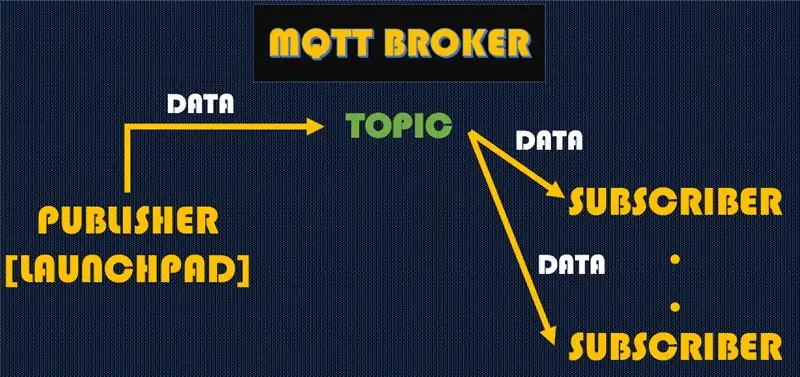
MQTT pomeni telemetrični transport v vrsti čakalnih vrst sporočil. Je lahek protokol za objavljanje/naročanje sporočil. Uporaben je za uporabo s senzorji majhne moči, vendar je uporaben za številne scenarije. Protokol je sestavljen iz treh glavnih komponent: PUBLISHER, BROKER in SUBSCRIBER. PUBLISHER: LaunchPad MSP432 bo PUBLISHER, saj bo objavljal podatke senzorjev svetlobe pod določeno temo. do. To je strežnik, ki upravlja prenos podatkov med IZDAVAČEM in NAROČNIKOM. V tem primeru uporabljamo javno dostopnega posrednika MQTT, ki je pogosto uporaben za izdelavo prototipov in testiranje. Tu je seznam javnih posrednikov: [https://github.com/mqtt/mqtt.github.io/wiki/public_brokers] NAROČNIK: Če se želite naročiti na vse podatke, ki jih pošilja založnik, mora biti naročnik povezan z istim posrednikom in se naročiti na isto temo kot založnik. Če sta ta dva pogoja izpolnjena, bo NAROČNIK lahko prejemal sporočila od PUBLISHER. OPOMBA: Z MQTT lahko več založnikov in naročnikov uporablja istega posrednika/temo. Poleg tega lahko en sam založnik pošilja podatke več kot enemu naročniku.
5. korak: Energija

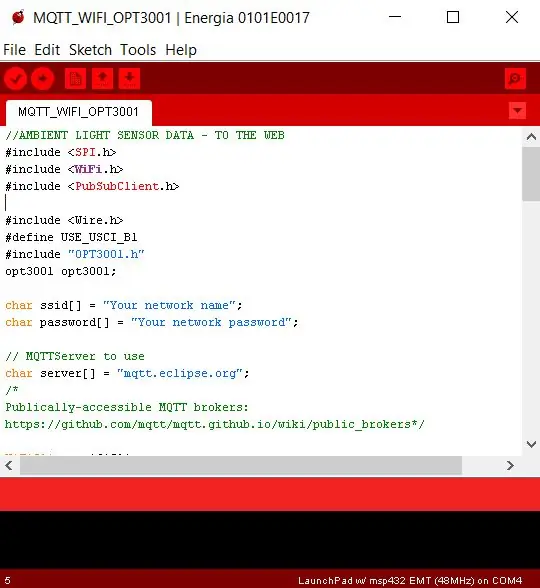
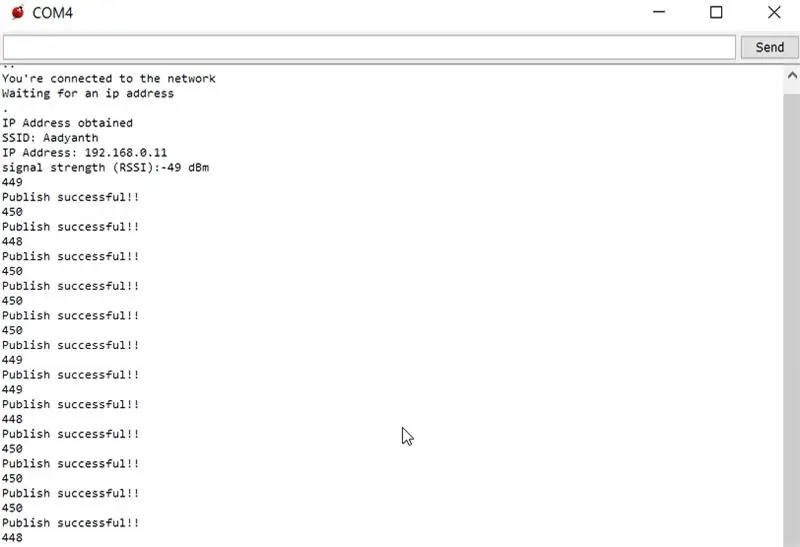
Energia je odprtokodno in programsko ogrodje integriranega razvojnega okolja (IDE) in odprte kode, ki podpira številne procesorje TI, predvsem tiste, ki so na voljo v razvojnem ekosistemu LaunchPad. Prenos: [https://energia.nu/download/]
E1. Odprite Energia IDE in izberite ustrezna serijska vrata in ploščo tako, da se pomaknete do: ToolsE2. Energia je vnaprej naložena z vzorčnimi programi za izobraževalni BoosterPack MKII. Če želite preveriti, ali svetlobni senzor deluje, odprite in naložite primer kode za OPT3001, tako da odprete: Datoteka> Primeri> IzobraževalniBP_MKII> OPT3001_DemoE3. Če vse deluje, se morajo odčitki svetlobnega senzorja začeti pretakati v serijski monitor. Spremenite svetlobno izpostavljenost, da vidite, kako se spreminjajo vrednosti senzorja. Različica Energia (0101E0017), ki jo trenutno uporabljam, je vnaprej opremljena s knjižnico za MQTT PubSubClient. Če uporabljate različico programa Energia, ki nima te knjižnice, jo lahko dobite na: [https://github.com/energia/Energia/tree/master/libraries/PubSubClient]E5. Skica je rahla sprememba primera, ki je na voljo v: Datoteka> Primeri> PubSubClient> MQTTBasicWiFiE6. Edino, kar moramo spremeniti, so podatki o "ssid" in "geslo" za usmerjevalnik Wi-Fi. E7. Javni strežnik MQTT, ki se uporablja v skici, je [https://mqtt.eclipse.org/]. Če želite spremeniti temo, v kateri objavlja naš LaunchPad, zamenjajte niz z vašim v klicu funkcije client.publish () v glavni zanki (). E8. Naložite ta program na LaunchPad s klikom na gumb Naloži. E9. Odprite serijski monitor. Videti bi morali, da tečejo vrednosti senzorjev, pa tudi »Objava uspešna !!«.
6. korak: IBM Cloud
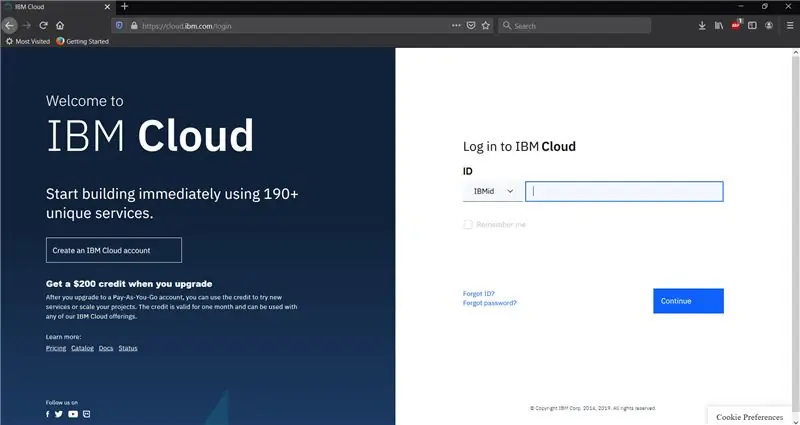
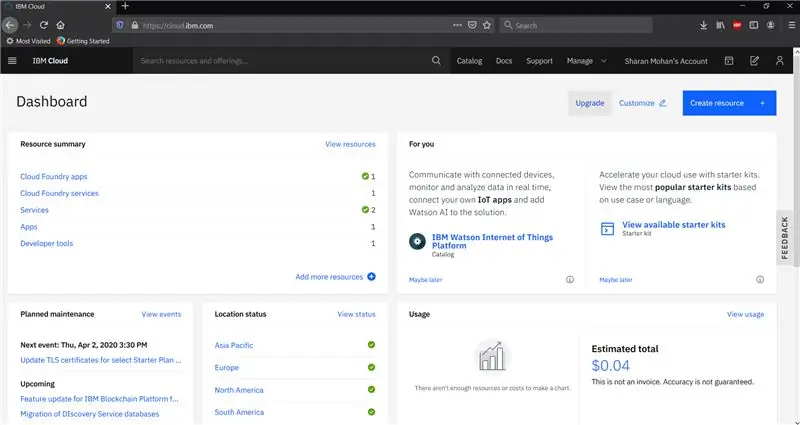
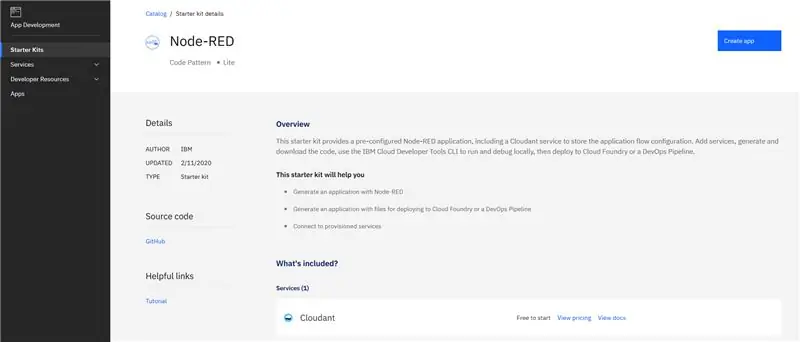
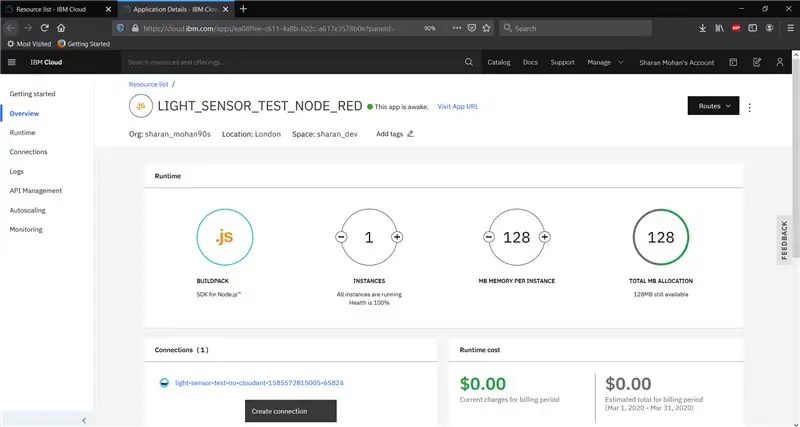
Zdaj, ko objavljamo podatke senzorjev svetlobe, ustvarimo aplikacijo na strani oblaka, ki se lahko naroči na naš LaunchPad in vizualizira naše podatke senzorja. Uporabili bomo Node-RED, ki je na voljo na platformi IBM Cloud kot ena od aplikacij za zagon v katalogu. Kaj je Node-RED? Node-RED je programsko orodje za povezovanje strojne opreme, API-jev in spletnih storitev na nove in zanimive načine. Node-RED je zgrajen na Node.js in v celoti izkorišča svoj model, ki ne blokira dogodkov. Zaradi tega je idealno, da deluje na robu omrežja na poceni strojni opremi, kot je Raspberry Pi, pa tudi v oblaku. C1. Prijavite se za račun IBM Cloud z obstoječim IBMidom ali z ustvarjanjem novega IBMid. C2. Ko ste prijavljeni v IBM Cloud, boste preusmerjeni na svojo nadzorno ploščo. C3. Kliknite zavihek Katalog in poiščite aplikacijo Node-RED. C4. Za nadaljevanje kliknite gumb Ustvari aplikacijo. Tako boste ustvarili svojo novo aplikacijo v oblaku. To lahko traja nekaj minut, da se dokonča! C5. Zdaj, ko ste uvedli aplikacijo Node-RED, odprite seznam virov IBM Cloud Resource, tako da izberete meni stranske vrstice in nato izberete Seznam virov. Na novo ustvarjena aplikacija Node-RED bo prikazana v razdelku Aplikacije. C6. Kliknite vnos aplikacije Cloud Foundry, da se pomaknete na stran s podrobnostmi o uvedeni aplikaciji. Kliknite povezavo Obiščite URL aplikacije za dostop do aplikacije Node-RED Starter.
7. korak: Aplikacija Node-RED
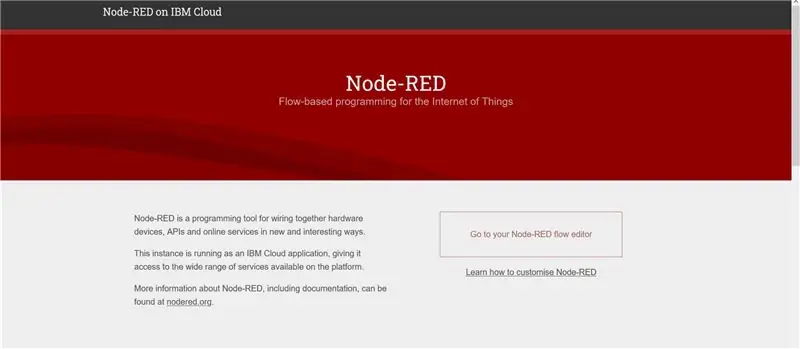
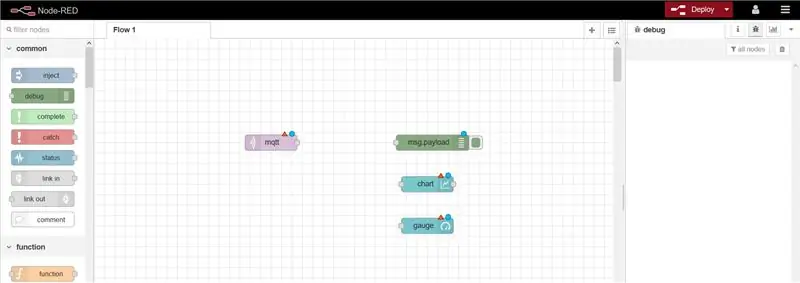
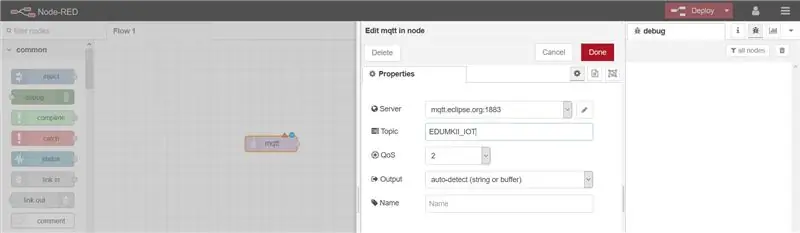
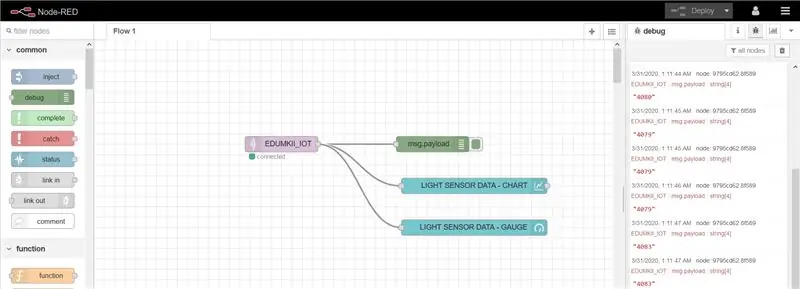
N1. Ko prvič odprete aplikacijo Node-RED, jo boste morali konfigurirati in nastaviti varnost. N2. Kliknite gumb Pojdi na urejevalnik poteka Node-RED, da odprete urejevalnik. N3. Odpre se urejevalnik Node-RED, ki prikazuje privzeti tok. N4. Povlecite mqtt in block iz palete Node-RED v prazen list. N5. Dvokliknite blok mqtt in uredite lastnosti z enakimi parametri, kot jih objavlja vaš LaunchPad: Strežnik-mqtt.eclipse.org:1883Tema-EDUMKII_IOTKo je konfiguriran, kliknite Končano. N6. Ko povežete preostala vozlišča, kliknite gumb Razmesti v zgornjem desnem kotu. To bo povzročilo, da se bo vaša aplikacija začela izvajati. N7. Kliknite zavihek za odpravljanje napak, da si končno ogledate vrednosti senzorjev iz vašega LaunchPada, ki pretaka! N8. Kliknite povezavo na zavihku Postavitev na armaturni plošči, če si želite ogledati vrednosti tipala v grafikonu in merilnem načinu. Čestitamo za zaključek! Zdaj lahko vizualizirate podatke senzorjev v realnem svetu v oblaku !! ReferenceMQTT. ORG [https://mqtt.org/] Energia-Vadnica MQTT [https://energia.nu/guide/tutorials/connectivity/tutorial_mqtt/] Node -RDEČA [https://nodered.org/] V IBM Cloud [https://nodered.org/docs/getting-started/ibmcloud] Ustvarite zaganjalniško aplikacijo Node-RED [https://developer.ibm.com /components/node-red/tutorials/how-to-create-a-node-red-starter-application/]
Priporočena:
Branje in zapisovanje podatkov senzorja svetlobe in temperature z Raspberry Pi: 5 korakov

Branje in zapisovanje podatkov svetlobnega in temperaturnega senzorja z Raspberry Pi: V tem navodilu se boste naučili brati svetlobni in temperaturni senzor z malinovim pi in ADS1115 analogno -digitalnim pretvornikom in ga grafično prikazati z matplotlibom. Začnimo s potrebnimi materiali
Izris podatkov v živo temperaturnega senzorja (TMP006) z uporabo MSP432 LaunchPad in Python: 9 korakov

Ustvarjanje podatkov v realnem času temperaturnega senzorja (TMP006) z uporabo MSP432 LaunchPad in Python: TMP006 je temperaturni senzor, ki meri temperaturo predmeta brez potrebe po stiku s predmetom. V tej vadnici bomo s pomočjo Pythona začrtali podatke o živi temperaturi iz BoosterPack-a (TI BOOSTXL-EDUMKII)
Branje podatkov ultrazvočnega senzorja (HC-SR04) na LCD-zaslonu 128 × 128 in vizualizacija z uporabo Matplotliba: 8 korakov

Branje podatkov ultrazvočnega senzorja (HC-SR04) na LCD-zaslonu 128 × 128 in vizualizacija z uporabo Matplotliba: V tem navodilu bomo za prikaz podatkov ultrazvočnega senzorja (HC-SR04) na zaslonu 128 × 128 uporabili MSP432 LaunchPad + BoosterPack LCD in podatke serijsko pošljite na osebni računalnik ter si jih z Matplotlibom vizualizirajte
Vizualizacija podatkov brezžičnega senzorja z uporabo Google Charts: 6 korakov

Vizualizacija podatkov brezžičnega senzorja z uporabo Googlovih kart: Predvidevalna analiza strojev je zelo potrebna, da se čim manj zmanjšajo izpadi stroja. Redni pregledi pomagajo podaljšati čas delovanja stroja in povečajo njegovo toleranco napak. Brezžično zaznavanje vibracij in temperature
Objavljanje podatkov brezžičnega senzorja tlaka z uporabo MQTT: 7 korakov

Objavljanje podatkov brezžičnega senzorja tlaka z uporabo MQTT: ESP32 in ESP 8266 sta zelo znana SoC na področju interneta stvari. To je nekakšen dar za projekte IoT. ESP 32 je naprava z vgrajenim WiFi in BLE. Samo podajte svoje nastavitve SSID, geslo in IP ter jih vključite v
